Bemærk!: Vi vil gerne give dig den mest opdaterede hjælp, så hurtigt vi kan, på dit eget sprog. Denne side er oversat ved hjælp af automatisering og kan indeholde grammatiske fejl og unøjagtigheder. Det er vores hensigt, at dette indhold skal være nyttigt for dig. Vil du fortælle os, om oplysningerne var nyttige for dig, nederst på denne side? Her er artiklen på engelsk så du kan sammenligne.
Når du designer formularskabelonen, kan du vælge at oprette en formularskabelon, der kan åbnes eller udfyldt i InfoPath eller en webbrowser. Hvis formularskabelonen kan åbnes og udfyldt ved hjælp af en browser, der den kaldes en webbrowserkompatibel formularskabelon. Denne type formularskabelon kan derefter være browseraktiverede når den er udgivet på en server, der kører InfoPath Forms Services.
I denne artikel beskrives, hvordan du vælger en kompatibilitetsindstilling for formularskabelon, når du opretter formularskabelonen, eller hvis du allerede har oprettet formularskabelonen. Hvis du ikke er sikker på aktuel kompatibilitetsindstilling for formularskabelonen, kan du referere til området kompatibilitet på statuslinjen i InfoPath, der er placeret i nederste højre hjørne i InfoPath-vinduet.
I denne artikel
Oversigt over Webbrowserkompatibilitet
Alle formularskabeloner er kompatible med InfoPath – det vil sige, brugere kan åbne og redigere formularer i InfoPath, forudsat, at brugerne har InfoPath installeret på deres computere.
Hvis du har adgang til en server, der kører InfoPath Forms Services, du kan designe en enkelt formularskabelon, der indeholder to typer af brugere – de personer, der har InfoPath installeret på deres computere og dem, der ikke. I så fald udfylde brugere formularer i en understøttet webbrowser, ikke i InfoPath. Hvis brugerne har InfoPath installeret, kan de åbne formularen i InfoPath, og de kan opleve alle typer formularfunktioner. Brugere, der udfylder formularen i en browser har adgang til et mere begrænset sæt af funktioner, men benefit fra at kunne bruge formularen, selvom de ikke har installeret InfoPath på deres computere. Hvis du planlægger at udgive din formularskabelon på en server, der kører InfoPath Forms Services, skal du huske disse begrænsninger på.
Processen med at designe en webbrowserkompatibel formularskabelon omfatter angivelse af en kompatibilitetsindstilling, enten forudgående, når du opretter formularskabelonen, eller nyere, når du designer formularskabelonen. Når du designer en webbrowserkompatibel formularskabelon, kan du teste, udgive og browseraktivere det så brugere kan udfylde den i en browser.
Angive en kompatibilitetsindstilling, når du opretter en formularskabelon
I dialogboksen Udform en formular, kan du vælge at aktivere kun webbrowserkompatible funktioner til brug i formularskabelonen. Hvis du gør dette, InfoPath-kontrolelementer eller funktioner, der ikke understøttes i webbrowserkompatible formularskabeloner skjules eller deaktiveret, så du ikke er fristende at bruge dem i formularskabelonen.
-
Klik på Design en formularskabelon i menuen filer.
-
Klik på Formularskabelon under designe en ny i dialogboksen Design en formularskabelon.
-
Gør et af følgende fremgangsmåder i galleriet baseret på:
-
For at definere datakilde, når du designer formularskabelonen, skal du klikke på tom.
-
For at bruge en database eller webtjeneste som datakilde i formularskabelonen, skal du klikke på webtjeneste eller Database. Denne indstilling kan du forespørge eller sende data til den eksterne datakilde.
-
Hvis du vil bruge en XML-dokument (.xml)-fil eller en XML-skema (.xsd)-fil som datakilde, skal du klikke på XML eller skema.
-
Hvis du vil bruge oplysningerne om dataforbindelsen i en dataforbindelsesfil som grundlag for datakilden, skal du klikke på Bibliotek for dataforbindelser.
-
-
Markér afkrydsningsfeltet Aktivér kun webbrowserkompatible funktioner for at gøre formularskabelonen kompatibel med InfoPath Forms Services, og klik derefter på OK.
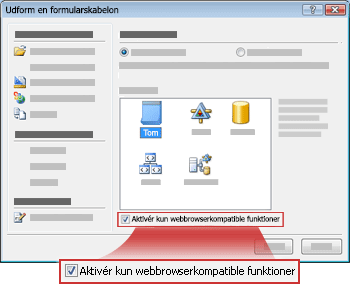
Der åbnes en ny formularskabelon i InfoPath. I nederste højre hjørne af den i InfoPath-vinduet i statuslinjen, ordene kompatibilitet: InfoPath og InfoPath Forms Services vises, så du ved, at formularskabelonen fungerer i en webbrowser samt som i InfoPath.
-
Designe en formularskabelon, som normalt.
Hvis en funktion ikke understøttes på en server, der kører InfoPath Forms Services, denne funktion vises nedtonet i brugergrænsefladen, og du vil ikke kunne føje den til formularskabelonen. Hvis et bestemt kontrolelement ikke understøttes, vises det på samme måde, ikke i opgaveruden kontrolelementer.
Ændre kompatibilitetsindstillingerne for en eksisterende formularskabelon
Du kan ændre den aktuelle kompatibilitetsindstilling for en eksisterende formularskabelon på en hvilken som helst sted under designprocessen. Hvis du har fået en almindelig, kun InfoPath-formularskabelon fra en kollega, og du vil nu være webbrowserkompatibel, kan du ændre eksisterende kompatibilitetsindstillingerne for formularskabelonen.
En kun InfoPath-formularskabelon kan indeholde funktioner, der ikke understøttes i webbrowserkompatible formularskabeloner, som brugerroller, brugerdefinerede opgaveruder eller overordnet detaljeret kontrolelementer. Når du angiver nye kompatibilitetsindstillinger, kan du få vist en liste over kompatibilitetsproblemer, der stammer fra skifter indstillingen i opgaveruden Designkontrol.
-
Åbn formularskabelonen.
-
For at åbne opgaveruden Designkontrol skal du klikke på Designkontrol i menuen Funktioner.
-
Klik på Rediger kompatibilitetsindstillinger øverst i opgaveruden Designkontrol.
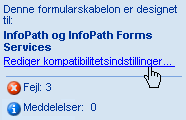
-
Klik på Design en formularskabelon, der kan åbnes i en browser eller en InfoPath i dialogboksen Formularindstillinger under Webbrowserkompatibilitet, og klik derefter på OK.
Bemærk!: I nogle tilfælde vises der muligvis en fejl, når du forsøger at ændre indstillinger for kompatibilitet. Eksempelvis hvis du har brugt IRM Information Rights Management () til at begrænse adgangen til en eksisterende formularskabelon, skal du fjerne indstillingen, før kan du ændre kompatibilitetsindstillingerne for.
Opgaveruden Designkontrol vises nu fejl og meddelelser, der stammer fra ændring af kompatibilitetsindstillinger for.
Den følgende tabel beskriver forskellen mellem fejl og meddelelser i opgaveruden Designkontrol.
Ikon
Type
Beskrivelse

Fejl
Formularskabelonen fungerer ikke korrekt. Du skal løse fejlene, før du udgiver formularskabelonen.

Meddelelse
Formularskabelonen fungerer muligvis ikke som forventet. Meddelelser er mindre alvorlige end fejl. Du kan vælge, om du vil løse meddelelserne, før du udgiver formularskabelonen.
-
Klik på teksten i den fejl eller meddelelse, du vil gennemse under Webbrowserkompatibilitet i opgaveruden Designkontrol. Når du gør dette, sker ét af følgende ting Generelt:
-
Hvis problemet skyldes et ikke-understøttede objekt eller et andet objekt i formularskabelonen, vælger InfoPath automatisk pågældende kontrolelement eller objekt for dig. For at få flere detaljer om problemet, skal du højreklikke på kontrolelementet eller objektet i formularskabelonen, og klik derefter på Få mere at vide i genvejsmenuen.
-
Hvis problemet skyldes en ikke-understøttede indstilling – for eksempel, hvis din formularskabelon angiver brugerroller, som ikke browserkompatible formularskabeloner – InfoPath viser en mere beskrivende advarsel, der forklarer problemet.
-
-
Gennemse webbrowserkompatibilitet fejl og rette dem.
Bemærk!: Hvis du ikke kan løse fejlene, kan du stadig publicere webbrowserkompatibel formularskabelon på en server, der kører InfoPath Forms Services. Dog kan du ikke kunne browseraktivere formularskabelonen på serveren, hvilket betyder, at personer ikke kan få vist eller udfylde formularen i en webbrowser.
-
Gennemse webbrowserkompatibilitet meddelelser, og beslutte, om du har brug at løse dem.
-
For at opdatere listen over fejl og meddelelser, som du løse dem, skal du klikke på Opdater.










